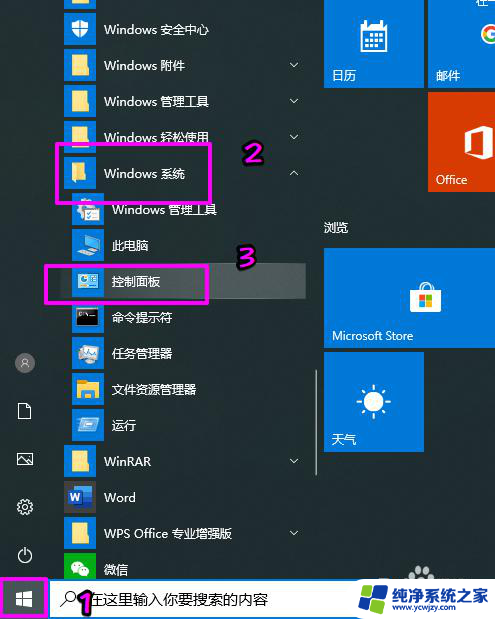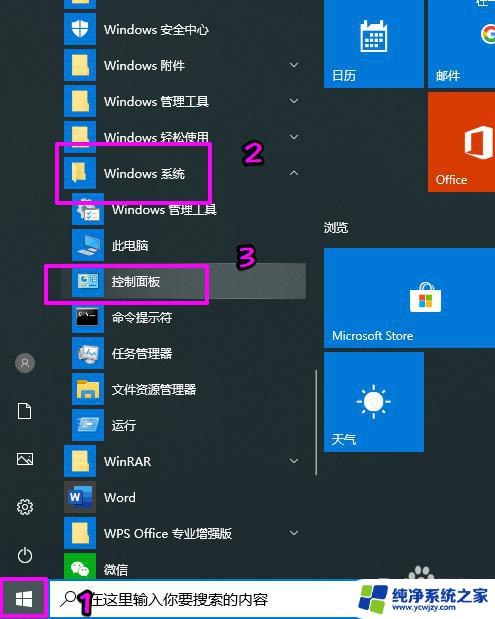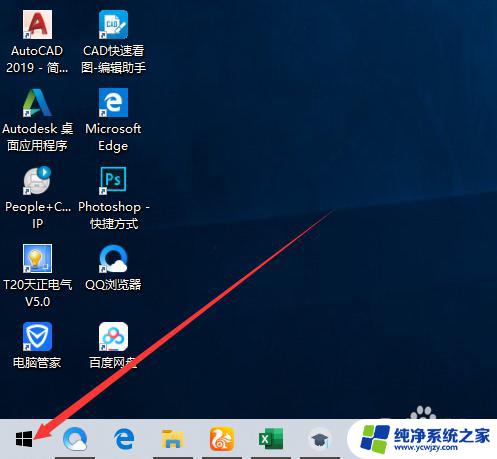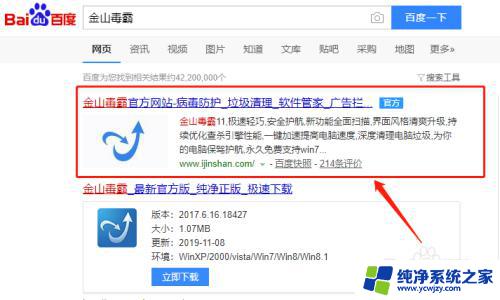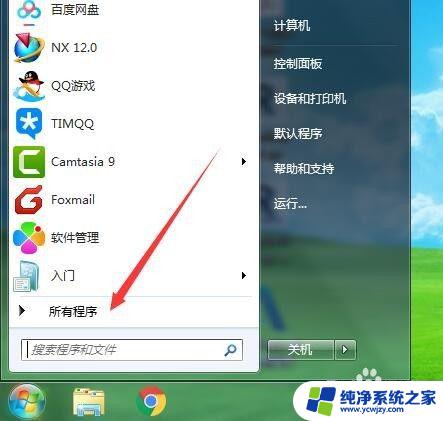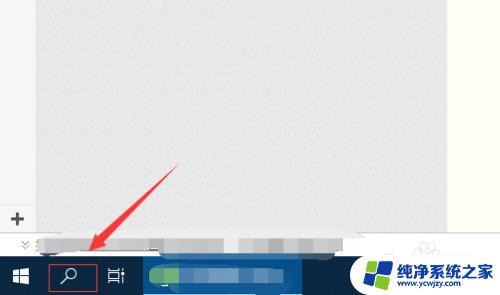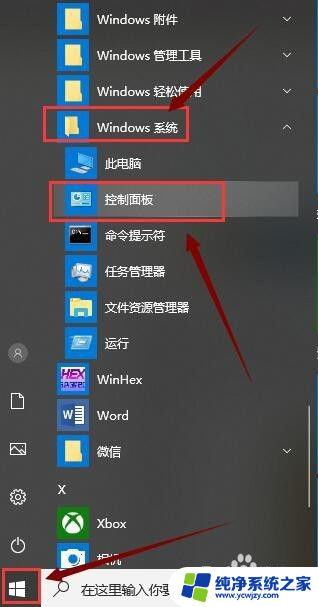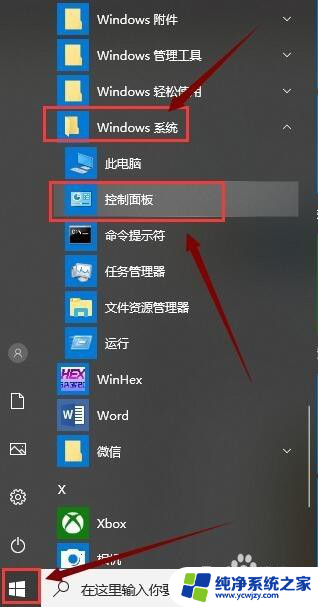win10在哪儿卸载软件
Win10作为目前最流行的操作系统之一,其卸载软件的方法备受广大用户关注,在Win10中,卸载软件可以通过控制面板、设置应用和PowerShell等多种方式进行操作,让用户可以根据自己的习惯和需求选择最适合的方法。无论是通过简单的图形界面操作,还是通过命令行工具来进行卸载,Win10都提供了多种选择,为用户提供了更便捷的操作体验。在日常使用中掌握Win10卸载软件的方法不仅可以帮助用户清理系统空间,还可以提高系统运行效率,让电脑更加流畅稳定。
操作方法:
1.第一种方法:点【开始】-【windows系统】-【控制面板】。打开控制面板。
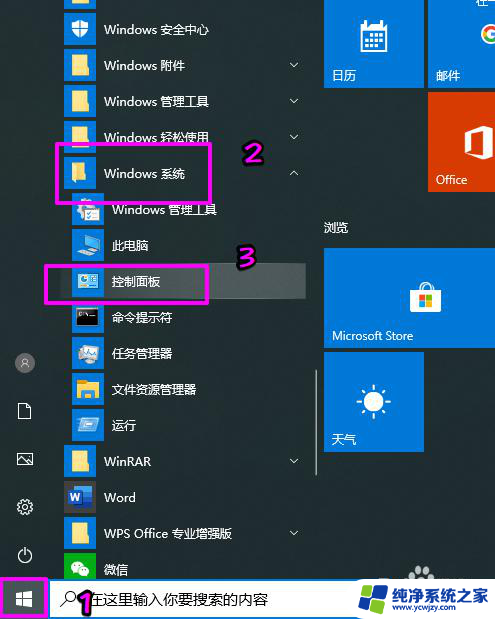
2.在【控制面板】中点【程序】下方的【卸载程序】。
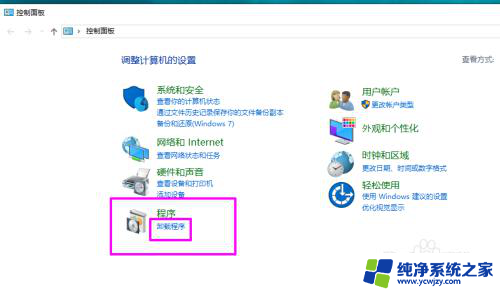
3.之后会进入【程序和功能】的界面,找到要卸载的软件。右键选择【卸载】。
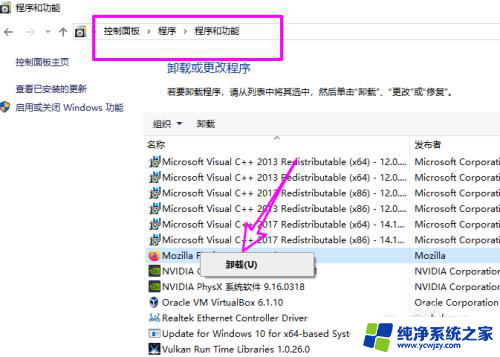
4.此方法有一个快捷进入的方法,即同时按【WIN+R】键。打开【运行】对话框。在【运行】对话框中输入【appwiz.cpl】,点【确定】按钮可以直接打开【程序和功能】界面。
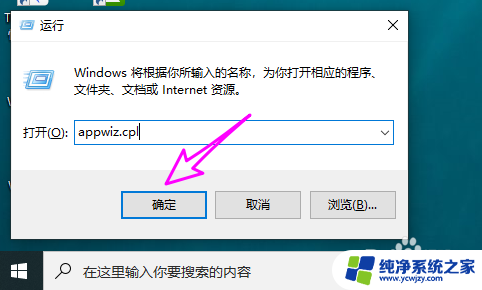
5.第二种方法:开始按钮上右键选择【设置】。
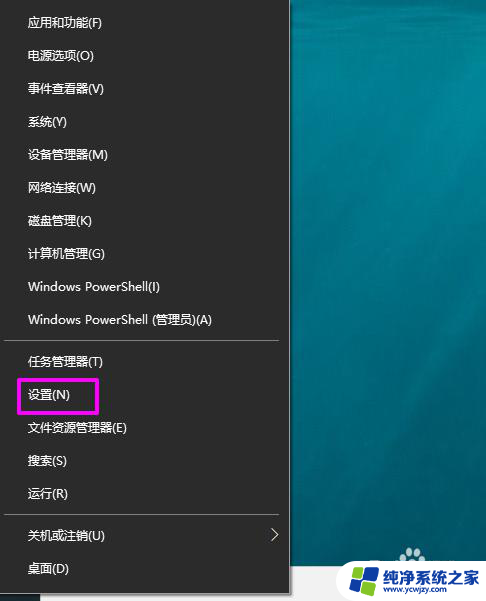
6.在modern 设置界面点【应用】。
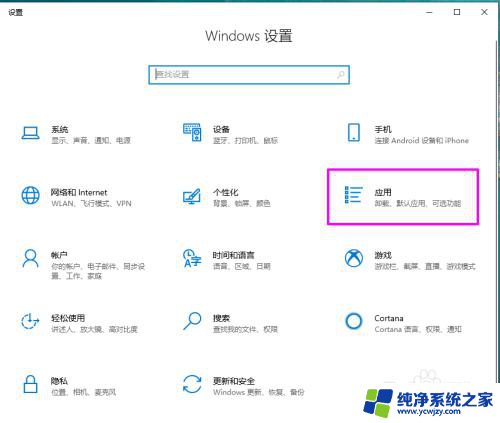
7.单击要卸载的软件点【卸载】即可。
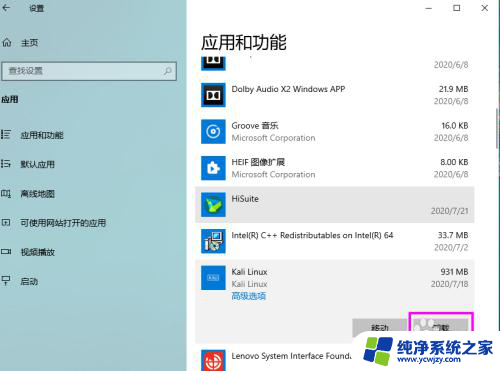
8.总结:
第一种方法:是win10系统兼容windows之前的版本。
第二种方法:是win10的新卸载方法,与第一种方法的不同之处在于。此方法可以卸载从应用商店安装的程序。
以上就是如何在win10中卸载软件的全部内容,如果有需要的用户可以按照以上步骤进行操作,希望对大家有所帮助。